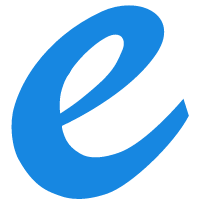我是喜欢使用插件的,有的可以在主题中用代码实现的功能,我也宁愿尽量用插件来实现,因为这对于我这样一个偏重于使用的非本专人员来说,更便于迁移和容易使用 好的插件不仅功能上好用,而且比较人性化,恰当地将使用说明显示得清清楚楚 选择插件和测试插件是很浪费时间的
wordpress内容和数据库优化插件 deleteRevision和Optimize DB
deleteRevision 插件,删除修订版,不断修改文章导致数据库中保留数据倍增,定期扫描删除一下,更节省数据空间,运转更迅速 Optimize DB ,可优化数据库,在新的Delete-revision Manager中已经包含此功能可删除
wordpress增强浏览效果类插件
pageNavi 多页面导航插件
wp-pagenavi.2.50 wordpress,分页,插件,http://lesterchan.net/wordpress/readme/wp-pagenavi.html 安装之后: » Usage Instructions General Usage Open wp-content/themes//footer.php Add Anywhere: Go to ‘WP-Admin -> Settings -> PageNavi’ to configure WP-PageNavi. If you need to configure the CSS style of WP-PageNavi, open and edit: /wp-content/plugins/wp-pagenavi/pagenavi-css.css Note WP-PageNavi will load ‘pagenavi-css.css’ from your theme’s directory if it exists. If it doesn’t exists, it will just load the default ‘pagenavi-css.css’ that comes with WP-PageNavi. This will allow you to upgrade WP-PageNavi without worrying about overwriting your page navigation styles that you have created. 我选择在索引页面、归档页面、搜索页面头部和底部都添加
wordpress菜单插件
经过反复挑选,以下两个是不错的 Multi-level Navigation Plugin或称pixopoint-menu(PixoPoint Menu Plugin做的更好),用该插件用了很长一段时间,可以集合类别页面链接等作为菜单,缺点是不太可靠,有时会失效,继续关注该插件更新中 WP Spry Menu 这个很不错,选用,相比前者可靠可用,但有个缺点,只能分类,不能加入页面链接等元素
wordpress Tags/Category Cloud插件
很满意wp_cumulus,即可用于tags又可用于category,即可作为小工具 Widget,又可用函数 ,3d动态效果很酷,一个不足之处在于只支持英文名称,不过网上有人做了修改可支持中文,但是感觉动作有点迟钝了,就搁置了 category-clouds-widget 也可以 其实系统自带的“标签云”也可以用,但是字体显得有些大了,不如category-clouds-widget的字体大小合适
Collapsing Links
可使链接表在widget中按分类以折叠菜单形式显示,定制功能很强大,很酷 如果不想在侧边栏中,而是在下方显示链接,不如直接自己用函数实现
主题切换插件
WP Theme Switcher,可建立访问地址条件实现主题切换,比如**/?lang=1**&… (Without “?”)或**/…you_label…/**…,如果符合需要,还是比较方便的 Theme Switch and Preview 让用户切换 Domain Theme 根据域名进行切换
提高页面可视性 wordpress幻灯片、图片切换插件
wordpress寻找幻灯片、图片切换效果插件 很难找到理想如意的,尝试了很多很多,从网上推荐文章到wordpress库中关键词搜索内容尽可能试验过来了,花费了太多时间,有的插件是弄不出来,有的是太麻烦不适合用,有的不是自己需要的 Smooth Slider很不错的,适用于特色内容展示的,可提取特色文章图片、内容、链接,该插件是众多之中优秀的;提取内容较好,手动挑选文章也不错,缺点是切换效果单一。 调用,在编辑文章时选中复选框添加,可设置缩略图是第一个图片还是设置的自定义字段 frontpage slideshow可以用,但那种效果个人不太需要,如果需要者值得一用,是选中目录中文章的,可提取图片、内容 aslideshow 能出来,多种切换格式等;缺点必须在代码中添加内容太多,路径什么的都在代码中设置,可能不太习惯;像播放器按钮一样的格式不太喜欢 SlideDeck for WordPress也有点意思,pro版的要收费 Lazyest Gallery和smooth互斥的,启用它smooth就API连不上了 其他人推荐比较多的比如D13slideshow、 Featured Content Gallery 、WP Featured Content Slider不是弄不出来就是设置非常麻烦 – 网站幻灯片效果,很难找到理想如意的,尝试了很多很多,从网上推荐文章到wordpress库中关键词搜索内容尽可能试验过来了,不必再浪费时间了,有的插件是弄不出来,有的是太麻烦不适合用,有的不是自己需要的,最终结果是: 对于特色内容展示的,用smooth slider,可提取特色文章图片、内容、链接,该插件是众多之中优秀的;提取内容较好,手动挑选文章也不错,缺点是切换效果单一 对于仅仅特色图片展示的,用自己找到的可用的网页特效代码做算了(其实我就想要那种符合中国习惯的那种幻灯片切换效果而已) 其他的略
wordpress图片展示插件 NextGEN Gallery
下载插件 安装 可启用小工具,可在页面上调用 提供了两种容器,gallery图片库是实际的图片容器,与物理文件对应;album是一种虚拟的容器,是一组gallery的集合 调用方法:(方括号后面没有空格,这里为了不让生效加上了空格) [ nggallery id=2 ] [ nggallery id=1 template=sample3 ] [ album=1,extend ] 带描述 [ album=1,compac t ] wordpress编辑界面中集成了一个对应按钮的 简单的列表几乎不能用,符合使用习惯的: [imagebrowser id=2]上一个下一个浏览的方式 slideshow播放效果:终于弄出来了,总结其有几个要点。要下载flash播放器,并要制定具体的路径(….swf);刚开始那个主题不行,总是提示The Flash Player and a browser with Javascript support are needed..,后来发现更改一个主题是行的,就比较使用的主题的区别,发现标签中补上就行了。可 [ slideshow id=2 ],可在效果里面指定默认显示slideshow,则[ nggallery id=2 ]也显示slideshow。 lightbox2效果比较不错 选中Shrink large images to fit smaller screens 从本地数据库上传到远程时Nextgen的配置都丢失了,需要先reset设置,然后再设置player的路径等 上传zip不错,有最大文件限制;上传目录,很不错,没有限制 自己习惯按名称后面数字序号排列,但是有时xx1后面跟的是10,要处理一下,文件xx1命名成01,然后选择按文件名顺序排列
wordpress内容管理类插件
excerpt 摘要插件
可通过编辑时添加一个more来截断,好像我同时使用excerpt和wp-utf8-excerpt插件才实现 改为 这样导致生成的RSS也是少的了 自己如果需要完全RSS输出时关闭一下 另外我删除了这些插件: 广告插件Advertising Manager,自己修改一下模板自己加入代码即可实现 置顶插件WP-Sticky,自己弄首页就不需要了,特别地,弄一个“推荐”类,放在开始调用展示就很好实现了 删除不用的插件和尽量少用插件,对优化有好处
置顶插件wp-sticky
虽然我通过专门设立一个”首页展示”的类来实现一些自选归类,即便这样,这个类中还存在先后顺序,所以还是需要置顶插件的 Announcement:这个选项能实现置顶效果,一直都会留在最上头 Sticky:虽然也是置顶,但它只对那些与置顶文章同一天发表的其它文章有效,以后的文章还是会排到它的上面 Normal:预设值,不对文章进行任何设定,当想取消置顶的时候,就选这个选项。
Yet Another Related Posts
Yet Another Related Posts Plugin真不错 不仅可以自动插入输出,还可以很好地定制输出,带标签的输出
Advanced Most Recent Posts
可实现:在首页时显示全部内容最新文章,在某分类或某篇文章时显示该分类下的最新文章
安全类插件
看来必须上wordpress反垃圾插件了
看来必须用了,刚刚从本地重新上传数据库,原来的垃圾评论都干掉了,仅一天,就竟然又有七百多条垃圾信息,不知道NND是哪国的机器spam在发疯,不用不行了! 选用: WP-SpamFree 一个功能强大, 使用简单的Wordpress反垃圾留言插件. 几乎可以消除所有来自漫游垃圾机器人的留言. 包括Trackback和Pingback. WP-SpamFree的最大特点是, 它不需要使用CAPTCHA, 还可以轻松生成一个同样防垃圾留言的联系表单. 且对侦测的垃圾留言也很好的反映在Wordpress后台. 同时也可以显示一份过滤垃圾邮件列表, 来向用户展示炫耀WP-SpamFree为你查杀了多少条垃圾留言. 其它特点包括比较低的带宽消耗, 完全兼容所有Wordpress缓存插件等等. 其他参考: Akismet Wordpress默认的反垃圾留言插件. 默默工作的那种. 总体上来说当然是优秀的, 但也有很多垃圾留言不能阻止, 且误杀率还是算高的. WP-reCAPTCHA  比较高级, 比较漂亮也比较有用的一个反垃圾留言插言. 比较著名的reCAPTCHA为Wordpress提供. 但个人觉得太干扰用户了, 尤其是那个验证码, 留个言还要考验用户的视力和英文书法识别能力. 有够累 Spam Karma 2 SK2, 比如知名的一个Wordpress反垃圾留言插件, 但有很多用户反映误杀率比较高, 且写入大量数据. 帕兰试用过一次, 它的设置太烦人, 太高级. 虽然反垃圾留言插件要尽量避免不要让留言者太累, 输入什么验证码, 问题之类的, 但也别把博客主搞的太累. SK2就是一个把博客主搞的太累的插件典范
比较高级, 比较漂亮也比较有用的一个反垃圾留言插言. 比较著名的reCAPTCHA为Wordpress提供. 但个人觉得太干扰用户了, 尤其是那个验证码, 留个言还要考验用户的视力和英文书法识别能力. 有够累 Spam Karma 2 SK2, 比如知名的一个Wordpress反垃圾留言插件, 但有很多用户反映误杀率比较高, 且写入大量数据. 帕兰试用过一次, 它的设置太烦人, 太高级. 虽然反垃圾留言插件要尽量避免不要让留言者太累, 输入什么验证码, 问题之类的, 但也别把博客主搞的太累. SK2就是一个把博客主搞的太累的插件典范
wordpress广告和注入代码插件
开始我自己在主题中或者小工具中添加代码,但后来想找一个插件来自动管理的方便 用了Adsense Now比较不错,自动注入,不需要修改模板,后来发现了一个问题很长时间找不出原因后来终于找到时Adsense now的原因,有时该插件的配置会丢失,导致像分类文章列表第一篇变成诸如下面代码的杂乱信息:ch_client = “manojt”; ch_type = “mpu”; ch_width = 300; ch_height = 70; ch_non_contextual = 4; ch_vertical =”premium”; ch_sid = “Chitika”; ch_alternate_ad_url = “http://www.thulasidas,找到原因就好办,重新配置以下好了 easy adsense 可以 Datafeedr Random Ads,这个是非常棒的,可配合修改模板,在任意位置注入代码,并且可建立多个。但不适合自动在文章固定位置显示内容 Genki Announcement 不错的一好个插件,可选择是代码插入还是作为侧边栏,但插入上和一种广告插件重合,侧边栏上和侧边栏直接文本的重合,对本人来说似乎可省去了Show in Widget (remember to activate the Genki Announcement Widget) Show where I insert the template function Add to Header 不错,可在头部插入HTML/JS、还支持一些php缩略代码;但是后来又遇到了更好的Header-Footer 和custom header and footer Header-Footer 这个HTML/JS/直接PHP语句都支持,并且最开始头部和最末尾尾部都有了,所以前者可舍弃了;不足之处是有些位置,比如footer之前等位置插入没有照顾到 custom header and footer,这个可在内容之前,之后,也可在博客最后,也支持HTML/JS,但是不支持PHP 后两者要是合并在一起就好了,现在都保留,根据需求情况使用
wordpress互动性相关及SEO优化插件
分享插件,最终选用sociable,别人说的多的 Sharethis bshare AddToAny等都不怎么地,或者说不适合我,需要第三方网站中转,不喜欢这种方式 google xml 增加sitemap 页面,Table of Contents Creator,会生成一个页面,展示效果令人满意 最新评论插件 WP-RecentComments更改版本后失效了,换成了vertical-scroll-recent-comments
版权保护
RSS Footer 在RSS末尾添加一些信息
权限控制
Allow Categories是一个WordPress插件,可以让你分配哪些权限的用户只能访问哪些分类下的文章。
定义登录界面 TS Custom Widgets
可定制widget显示的条件,加上首页、分类、文章、页面等条件,很不错。另外一个Dynamic Widgets没有尝试,看说明也有类似作用
文章目录输出
wordpress-wiki可输出文章目录,后来又遇到了一个table of contents plus(TOC+),比较二者各有优缺点,不过对于我的目录的需求,TOC+基本可代替wordpress wiki了 wordpress wiki还需要另外填写属性,而table of contents plus自动生成 TOC+显示的字体容易识别,wordpress wiki的字体太小,看不清楚,也没有设置的地方 wordpress wiki的优点在于,生成的目录边框样式好看些,并且位于右侧,文字在其左侧环绕显示,而TOC+是在文字上方,如果两种同时用的话,TOC+的也会随着wiki的位置显示,但就显示两份了 wordpress wiki升级后的新版本和以前用法不同了,新建wiki类型了
用户相关插件 Avatar
通过Add Local Avatar,就没有必要局限于用第三方网站的图标了 本来就感到奇怪,这么简单的事情,干吗非要弄个第三方
wordpress前端编辑软件
Front-end Editor,前端双击直接编辑,但是习惯了常规操作之后感到也没有必要了,况且不少主题并不支持;同类:Inline Editor,乱码
PHP执行插件
shortcode-exec-php 随意添加或者 事先设置好然后shortcode形式 能用就行,有一些介绍的比较多的,但是没有怎么更新
文章中插入代码插件
有时候插入一些程序代码,想保持代码不变 实验了不少,第一个用着不错的是wp-synhighlight,效果不错,并且在可视化编辑器中按钮,它用的标签[codesyntax lang=”php”] WP-Syntax效果一般并且麻烦没有按钮,
,另外见将功能添加到可视化编辑器中,方法是修改\wp-includes\js\quicktags.js,复制一条插入到code代码的后面,就OK了,那么调用WP-Syntax的语句就是: edButtons[edButtons.length]=new edButton(“ed_mycode”,”mycode”,”","“,”z”); better-wordpress-syntax-based-on-geshi,功能挺强的,可定义使用等,但是出来效果并不好 CoolCode是andot根据国人的开发习惯对WordPress Code Highlight 插件进行改进后所产生的插件,据网上资料: 终于用Geshi替换掉coolcode -- 毫无疑问,coolcode是我目前见到的最豪华的代码高亮插件,可是他的[coolcode]标签可能今后会让我很麻烦,哪天要是不想用它了就得在数据库中把coolcode替换掉,很麻烦的一件事情。不知道为什么,我把coolcode插件中的标签修改成[code]或者<code>后就出现一个问题,凡是旧文章均无法正常显示,新的还是可以.所以我现在还是决定换成geshi. 说来好笑,最开始我还以为GeSHi国人写的呢,以为GeSHi就是格式的拼音,呵呵.换成格式后,代码高亮没有那么豪华了.替换的过程中真辛苦,自己写了一个代码,把数据库中所有的coolcode都换成了code,language都换成了lang,自己再加上了一段pre的css代码,终于正常.补充:经过我对GeShi的css重新分配(用了coolcode的css)和geshi插件里面的参数重新设置,结果发现输出和coolcode基本一样, 待会晚上回去再看看coolcode,发现了这样一句 还有其他一些,也往往是没有按钮,比如 Syntax Highlighter MT等
不是太必要还是删除算了
Quick Post Widget 侧边栏快速发布 syndication-widget 添加RSS Atom OPML链接 Print Friendly ,Print Friendly and PDF Button是其中最好的吧,但是有时也失效,并且见还总是往远程要流量,导致页面打开速度减慢,反正打印只是自己平时较少的需求,干脆找个或做个简单的主题代替吧,想打印时总能还原最单纯的页面即可
使用插件注意
测试插件时候要监视一下数据库,有时删除插件还不算彻底,还要删除相应建立的数据表 更新插件要注意,有的插件代码自己曾经修改过,要注意检查 更新要注意,有的插件升级之后的版本可能还不如老的版本,比如wordpress wiki后来升级后变为另外添加wiki的文章类型,路径也换成?wiki=wiki-2这样的,这样兼容性大大降低了,拒绝用这样的,还是用老的罢了,要不考虑换其他的 有的插件设计的有问题会导致系统系统运行缓慢甚至死在那里,当访问页面有问题时也要考虑这个问题
搜索高亮插件
Highlight Search Terms名称起的倒好,但是并不好用,还要手动在css中添加.hilite { background-color:yellow},添加了也没有见效果出来 Search Unleashed 曾经出来过效果,但是后来不行了,可能是插件未随wordpress版本升级而升级